- Wat is Adblock Plus?
- Hoe werkt Adblock Plus?
- Adblock Plus
- installeren voor Firefox
- Voor Chrome
- installatie via onze website in twee stappen
- installatie via de Google Chrome Webstore in drie stappen
- Voor Opera
- op Android
- eerste stappen
- het kiezen van de juiste filterlijst
- een filterlijst toevoegen
- in Firefox
- Op Windows:
- Op Mac OS X / Linux
- in Google Chrome
- in Opera
- op Android
- het uitschakelen van Adblock Plus op veelgebruikte sites
- Adblock Plus uitschakelen/opnieuw inschakelen op alle Websites
- in Firefox
- in Google Chrome
- in Opera
- op Android
- problemen oplossen
- wat als Adblock Plus te veel blokkeert?
- wat als Adblock Plus een advertentie niet blokkeert?
Wat is Adblock Plus?
Adblock Plus is de populairste browserextensie die beschikbaar is voor Mozilla Firefox, Google Chrome, Opera en Android. Het primaire doel is om alle opdringerige advertenties uit uw surfervaring te verwijderen: YouTube video advertenties, Facebook advertenties, banners, pop-ups, pop-unders, achtergrond advertenties etc.
Hoe werkt Adblock Plus?
om advertenties te blokkeren, vereist Adblock Plus de zogenaamde filters om het te “vertellen” welke verzoeken om te blokkeren. Uit de doos, Adblock Plus wordt geleverd zonder filters, maar, het zal u aanbieden om een filter abonnement toe te voegen bij de eerste start. Met deze filters ingeschakeld, kan het blokkeren van specifieke verzoeken van websites, meestal de verzoeken om een advertentie te dienen. Geblokkeerde advertenties laten vaak lege ruimtes of “advertentietags” op webpagina ‘ s. Adblock Plus is nog steeds in staat om deze te verwijderen met een functionaliteit genaamd “element-hiding”: op basis van bepaalde specifieke kenmerken, Adblock Plus is in staat om bepaalde elementen van de webpagina te verbergen.
Adblock Plus
installeren voor Firefox
als u de Mozilla Firefox-browser gebruikt, klikt u op de knop Installeren op de Firefox-installatiepagina. Firefox zal u vragen om Adblock Plus om de add-on te installeren: klik op “Toestaan”.
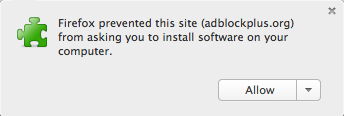
Firefox start de installatie van ons advertentieblok en vraagt u te bevestigen dat u de auteur vertrouwt. Klik op “Nu installeren” om Adblock Plus toe te voegen aan uw Firefox-browser.

u bent nu beschermd tegen alle opdringerige advertenties!
Voor Chrome
Google Chrome biedt twee manieren om onze software voor advertentieblokken te installeren. De makkelijkste manier is via onze website, de tweede manier is via de Chrome Webstore.
installatie via onze website in twee stappen
ga gewoon naar de Chrome-installatiepagina en klik op de knop Installeren om de ad blocker toe te voegen aan uw Chrome-browser. Klik op “toevoegen” wanneer het volgende dialoogvenster verschijnt in uw browser:

Adblock Plus wordt geïnstalleerd in uw browser. U weet dat het succesvol is geweest als het volgende bericht verschijnt:

installatie via de Google Chrome Webstore in drie stappen
Als u Adblock Plus via de Chrome Webstore wilt installeren, klik dan hier om ABP te openen. Het volgende scherm opent onze adblock voor Chrome:
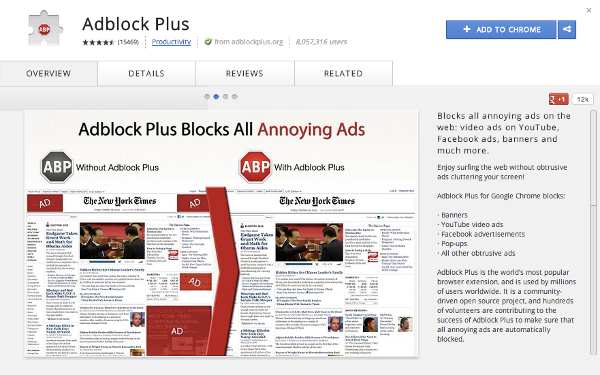
in dit scherm, klikt u op de blauwe “toevoegen aan Chrome” knop in de rechterbovenhoek. Na het klikken op deze knop, de volgende pop-up zal u vragen om “Adblock Plus toe te voegen aan uw browser:

na bevestiging, wordt u beschermd tegen alle opdringerige online reclame door’ s werelds meest populaire ad blocker!
Voor Opera
om Adblock Plus op Opera te installeren, gaat u naar de Opera Add-ons pagina en klikt u op “Add to Opera”. De volgende pop-up zal verschijnen:
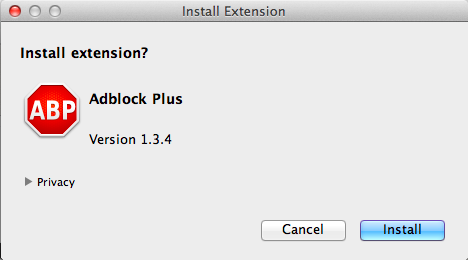
gelieve te bevestigen door te klikken op “Installeren”, en Adblock Plus zal advertenties blokkeren in uw Opera browser.
op Android
Adblock Plus is ook beschikbaar voor Android-apparaten. Het is belangrijk op te merken, dat er een paar beperkingen voor niet-gewortelde apparaten. Om Adblock Plus te installeren, moet u app-installatie van onbekende bronnen toestaan:
- Open “Settings” en ga naar” Unknown sources ” optie (onder “Applications” of “Security” afhankelijk van uw apparaat)
- Tik op het selectievakje en bevestig het komende bericht met “OK”
om Adblock Plus voor Android te downloaden, ga naar de Android installatiepagina, download de app en open deze.
zodra Adblock Plus is geïnstalleerd, ingeschakeld en geconfigureerd, moeten alle advertenties worden geblokkeerd.
eerste stappen
het kiezen van de juiste filterlijst
zoals eerder beschreven, vereist Adblock Plus filterlijsten om advertenties te blokkeren. Op zichzelf kan Adblock Plus alleen de webpagina zien die je aan het laden bent, maar moet door de filterlijst worden “verteld” welke elementen te blokkeren. Wanneer je Adblock Plus voor de eerste keer installeert, zal het automatisch een filterlijst voorstellen op basis van de taalinstellingen van je browser.
er zijn twee basislijsten, EasyList en Fanboy ‘ s List. Deze twee lijsten blokkeren de advertenties van de meest populaire (vaak Engels) websites. Deze lijsten blokkeren echter geen advertenties op minder populaire nationale websites. Als u bijvoorbeeld uit Duitsland komt, moet u zich abonneren op de nationale Duitse filterlijst. In dit geval zal dit “EasyList Duitsland + EasyList”zijn. Een overzicht van alle lijsten vindt u hier.
het is belangrijk op te merken dat u niet te veel filterlijsten aan Adblock Plus moet toevoegen. Dit zal vertragen de adblocker, daarom, uw browsen. Als vuistregel wordt het ten zeerste aanbevolen om geen overlappende filterlijsten te gebruiken (kies bijvoorbeeld EasyList of Fanboy ‘ s List).
u kunt ook filterlijsten gebruiken om uzelf te beschermen tegen tracking, malware, social media tracking enz. Lees hier meer over.
een filterlijst toevoegen
als u een filterlijst opnieuw wilt verwijderen, bekijk dan deze tutorial.
in Firefox
in Firefox selecteer “Firefox” >> “Add-ons” (voor Mac OS X / Linux, selecteer “Tools” uit de menubalk >> “Add-ons”), dit opent uw Firefox Add-Ons Manager.
Op Windows:

Op Mac OS X / Linux

In de Add-ons Manager onder de “Extensies” tabblad vindt u Adblock Plus:
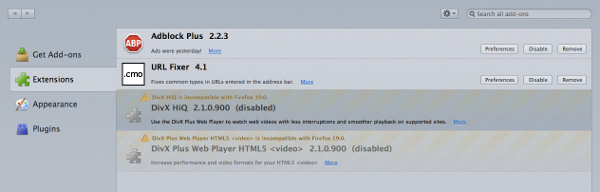
selecteer “Voorkeuren” om toegang te krijgen tot de Adblock Plus profiel, en klik op “Filter Voorkeuren”:

Dit opent de Adblock Plus Filter menu Voorkeuren:
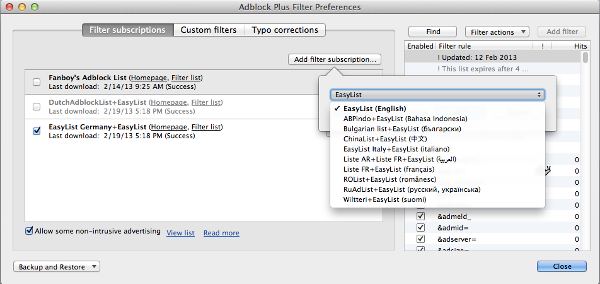
Klik op “filter Toevoegen abonnement” en open het drop-down menu voor de filterlijst die abonnementen toevoegen van nieuwe/meer filters. Selecteer de lijst waarop u zich wilt abonneren, Adblock Plus schakelt deze lijsten standaard automatisch in. Dit menu toont alleen de meest populaire en aanbevolen filters. Ga hier voor meer filterlijsten.
in Google Chrome
om een filterabonnement toe te voegen aan Google Chrome, selecteer “Instellingen” in het menu in de rechterbovenhoek. Dit menu is te vinden onder het kleine pictogram met drie horizontale balken:
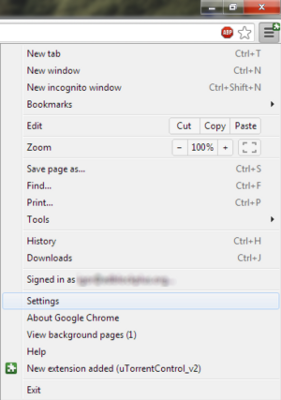
in het drop-down menu, selecteer “Instellingen”. Volgende, Ga naar het tabblad “Extensies” aan de linkerkant van het scherm. Dit opent het uitbreidingsvenster van Google Chrome, waar u Adblock Plus vindt.

onder de beschrijving vindt u de hyperlink” opties”. Klik op deze link om het menu van adblock voor Chrome te openen:

in het Adblock Plus Opties menu kunt u een overzicht zien van de geïnstalleerde en ingeschakelde filterlijsten. Als u een nieuw abonnement voor onze adblocker wilt toevoegen, selecteert u “filterabonnement toevoegen”.
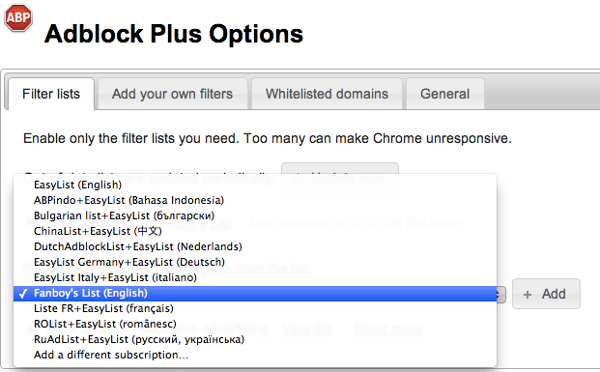
dit opent een vervolgkeuzemenu met de aanbevolen en meest populaire filterlijsten. Selecteer de filterlijst die u wilt inschakelen en klik op”Add” (Toevoegen). Als uw gewenste filter niet wordt weergegeven tussen deze voorgeselecteerde filters, ga dan hier.
in Opera
om een nieuwe filterlijst toe te voegen in Opera, ga naar de knop “Menu” (Voor Mac OS X / Linux, “Tools”), selecteer “Extensions” >> “Manage Extensions” . Dit opent uw momenteel geïnstalleerde extensies, waaronder Adblock Plus:

om toegang te krijgen tot het menu Filter Voorkeuren, klikt u op de kleine tool-icoon aan de rechterkant. Dit opent uw “Adblock Plus Opties” menu, waar u uw abonnementen kunt toevoegen.
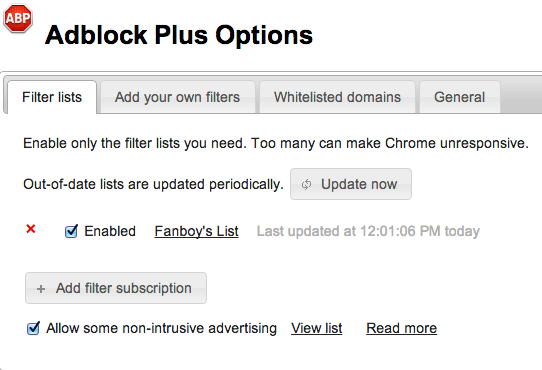
klik op” Add filter subscription ” om toegang te krijgen tot het drop-down menu met de aanbevolen en meest populaire filterlijsten.
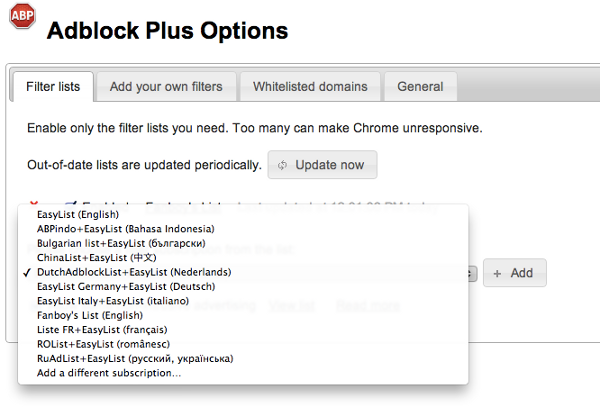
hier kunt u het gewenste filter selecteren en op “Add”klikken.
op Android
voor Android is het niet mogelijk om meerdere filterlijsten te selecteren. Om uw filterlijstabonnement te wijzigen, opent u de Adblock Plus-applicatie en selecteert u “filterabonnement”. Dit opent het menu waar u uw abonnement kunt wijzigen.
het uitschakelen van Adblock Plus op veelgebruikte sites
veel websites zijn afhankelijk van reclame-inkomsten, en als u een website vaak bezoekt, wilt u mogelijk hun reclame toestaan. Om dat te doen, navigeer naar die site en klik op het Adblock Plus pictogram in de werkbalk. In het menu kunt u kiezen “uitschakelen op …”door op de slider te klikken (U kunt die keuze op dezelfde manier ongedaan maken door nogmaals op de slider te klikken) en klik vervolgens op”refresh”.
het voegt een uitzonderingsregel toe zoals @@||adblockplus.org^$document aan uw lijst met filters. U kunt meer informatie over uitzonderingsregels vinden in het schrijven van Adblock Plus filters.
als u Adblock Plus op alle websites wilt uitschakelen, volg dan deze instructies: Adblock Plus op alle Websites uitschakelen/opnieuw inschakelen.
Adblock Plus uitschakelen/opnieuw inschakelen op alle Websites
in Firefox
om Adblock Plus in Mozilla Firefox op alle sites uit te schakelen of opnieuw in te schakelen, opent u uw “Add-Ons Manager” door naar “Firefox” >> “Add-ons” te gaan (voor Mac OS X / Linux selecteert u “Tools” in de menubalk >> “Add-ons”te gaan). Hier vindt u een overzicht van uw momenteel geïnstalleerde add-ons. Vind Adblock Plus hier, en klik op “verwijderen” of klik op de slider. Als u wilt de adblocker op alle website weer in te schakelen, klikt u op de slider opnieuw.
voor meer gedetailleerde informatie over het verwijderen van add-ons, bezoek Firefox ‘ s pagina.
het is belangrijk op te merken dat Adblock Plus uw voorkeuren instellingen opslaat, dus als u ABP in een later stadium opnieuw wilt installeren, hoeft u uw instellingen niet opnieuw te configureren. Als je een schone start met Adblock Plus wilt, moet je de directory “adblockplus” in je gebruikersprofiel verwijderen (Hoe vind je je profiel). Ook, je moet gaan naar about: config en reset alle voorkeuren te beginnen met ” extensies.adblockplus ” (klik met de rechtermuisknop op een voorkeur en kies Reset in het contextmenu).
in Google Chrome
om onze Chrome Adblock Plus-versie uit te schakelen of opnieuw in te schakelen, gaat u naar “Instellingen” in het menu in de rechterbovenhoek. Dan, selecteer “Extensies” aan de linkerkant. Vind Adblock Plus hier, en klik op “verwijderen” of klik op de slider. Als u wilt de adblocker op alle website weer in te schakelen, klikt u op de slider opnieuw.
in Opera
om Adblock Plus voor Opera uit te schakelen of opnieuw in te schakelen, gaat u naar de knop “Menu” (Voor Mac OS X / Linux, “Tools” in de menubalk), selecteer “Extensions” >> “Manage Extensions”. Dit opent uw extensies menu. Zoek Adblock Plus hier, kies “Uninstall”, en bevestig dit.
op Android
Adblock Plus verwijderen voor Android is vergelijkbaar met elke andere app die u hebt gedownload:
- Ga naar Menu > Instellingen > toepassingen > Toepassingen beheren (op apparaten met Android 4.X, Instellingen > Apps).
- Blader door de lijst met apps om de app te vinden die u wilt verwijderen.
- Tik op de app die u wilt verwijderen.
- Tik Op “Uninstall”.
problemen oplossen
wat als Adblock Plus te veel blokkeert?
het kan gebeuren dat Adblock Plus verhindert dat sommige sites correct functioneren. Meestal is dit geen bug in Adblock Plus maar een probleem met de filters (of filterabonnement) die je gebruikt, deze filters vertellen Adblock Plus om iets te blokkeren dat niet zou moeten worden geblokkeerd. Je verifieert dit door Adblock Plus tijdelijk uit te schakelen, als dit het probleem “oplost” heb je te maken met een slecht filter. Meld slechte filters met behulp van” Rapport probleem op deze webpagina ” functie die automatisch belangrijke gegevens van de huidige webpagina te verzamelen:

als u gevraagd wordt naar het type probleem, kies dan “Adblock Plus blokkeert te veel”:

uw rapport wordt automatisch verzonden naar de beheerders van de filterlijst die u gebruikt. Gelieve te begrijpen dat filteronderhouders niet reageren op of reageren op elk van de vele rapporten die ze ontvangen. Uw rapport zal meer kans worden overwogen als u aanvullende informatie verstrekt om het probleem duidelijker en reproduceerbaar te maken.
wat als Adblock Plus een advertentie niet blokkeert?
als u een advertentie hebt gevonden die Adblock Plus niet blokkeert, controleer dan eerst of u het juiste filterabonnement gebruikt. Bijvoorbeeld, verwachten dat een Franse filter abonnement om advertenties te blokkeren op een Bulgaarse website is onrealistisch — u moet een Bulgaarse filter abonnement toe te voegen voor die baan. Als het filter abonnement is juist, dan is de beheerder van het abonnement is waarschijnlijk gewoon niet op de hoogte van het probleem en je moet hem vertellen door het gebruik van “Rapport probleem op deze webpagina” functie die automatisch belangrijke gegevens van de huidige webpagina te verzamelen:

wanneer u gevraagd wordt naar het type probleem, kies dan “Adblock Plus blokkeert geen advertentie”:
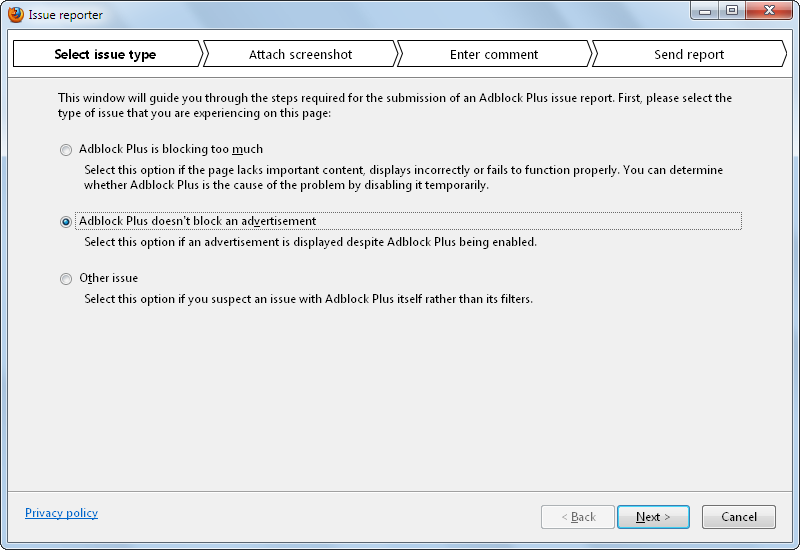
uw rapport wordt automatisch verzonden naar de beheerders van de filterlijst die u gebruikt. Gelieve te begrijpen dat filteronderhouders niet reageren op of reageren op elk van de vele rapporten die ze ontvangen. Uw rapport zal meer kans worden overwogen als u aanvullende informatie verstrekt om het probleem duidelijker en reproduceerbaar te maken.